原帖地址:点击进入
首先,我们需要两款“鼠标模拟控制器”类的软件~ 它们分别是“MouseJoystick”和“DXTweak2”.
这两款软件的下载地址:点击进入
★软件安装及硬件调配(只需5~10分钟即可搞定!):
1.首先将下载好的“MouseJoystick”压缩包解压缩,然后运行MouseJoystick by evozhui.msi安装程序;只管按"Next"按钮,安装到默认的C盘即可,安装好以后会提示重新启动电脑,这时选择“Yes”,重新启动一下你的电脑.
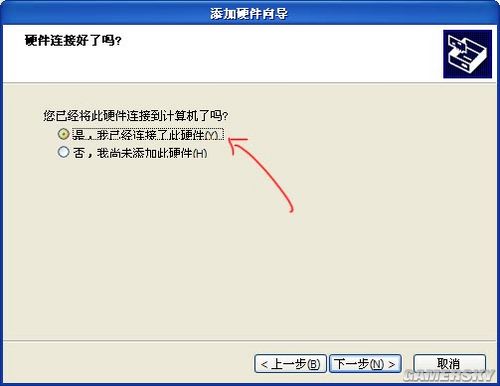
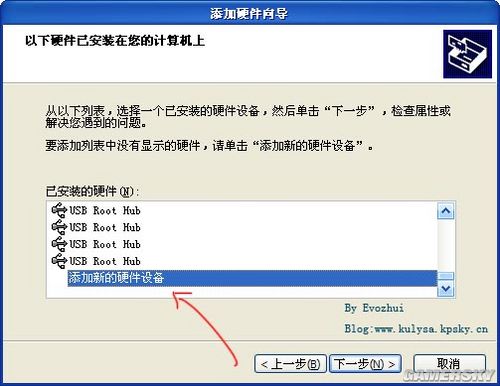

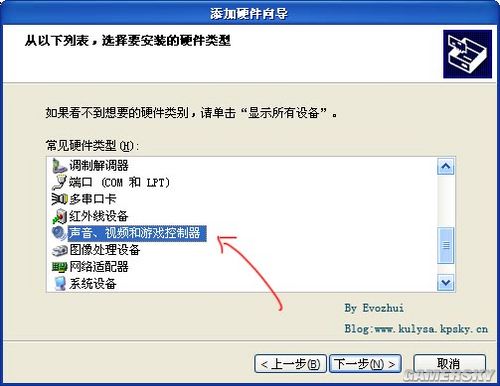
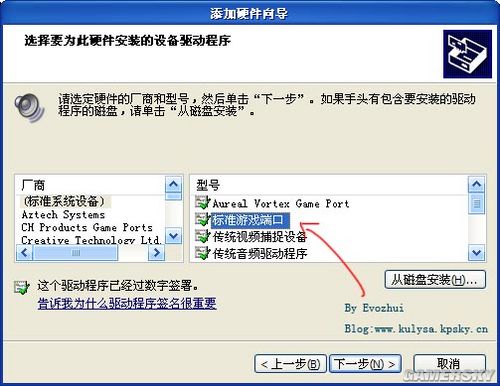
2.重新启动好你的电脑之后,我们进入“控制面板”→“添加硬件”→“下一步”→如图1所示选择“是,我已经连接了此硬件”→“下一步”→如图2所示选择最下方的“添加新硬件设备”→“下一步”→如图3所示选择“安装我手动从列表选择的硬件”→“下一步”→如图4所示选择“声音、视频和游戏控制器”→“下一步”→如图5所示选择“标准游戏端口”→“下一步”→“下一步”→“完成”;这时需要重新启动你的电脑.
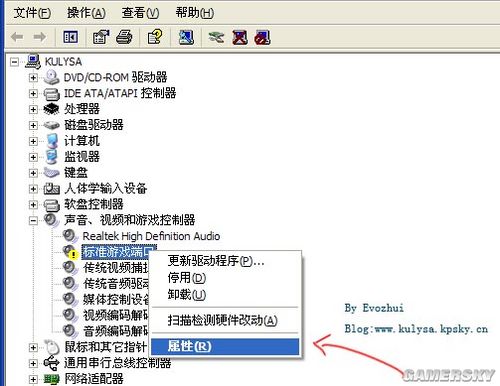
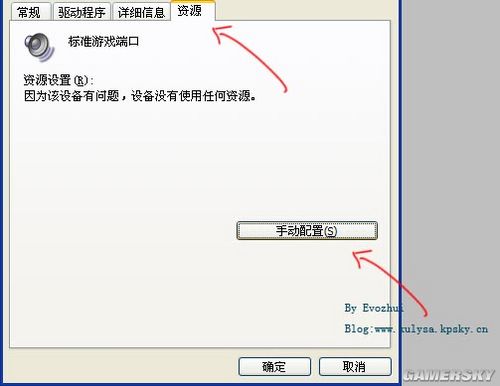
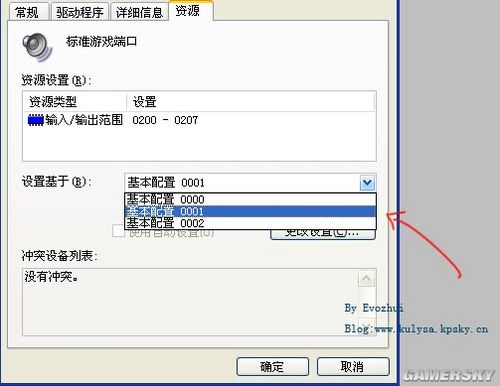
3.重新启动好你的电脑之后,我们再进入“控制面板”→“系统”→“硬件”→“设备管理器”→如图6所示鼠标右键单击“标准游戏端口”→“属性”→如图7所示选择“资源”→“手动配置”→如图8所示选择“基本配置0001”→“确定”;这时会提示重新启动电脑,我们选择“是”.
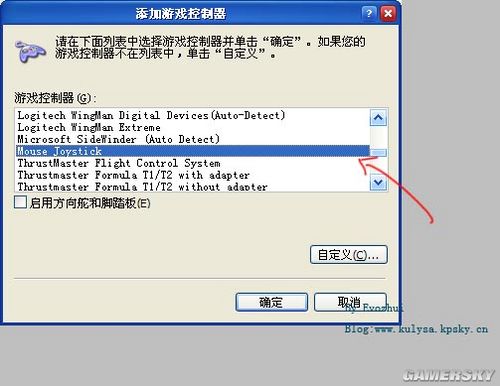
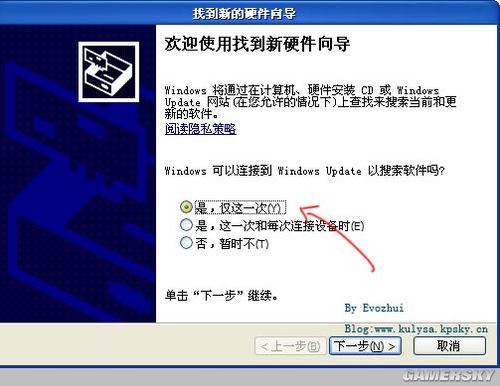
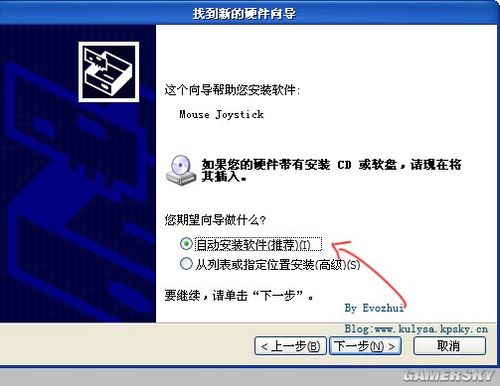
4.重新启动好你的电脑之后,我们再进入“控制面板”→“游戏控制器”→“添加”→如图9所示选择“Mouse Joystick”→“确定”→如图10所示在弹出的窗口中选择“是,仅这一次”→“下一步”→如图11所示选择“自动安装软件”→“下一步”→安装中....稍等片刻~→“完成”→再弹出的窗口同样如上选择“仅这一次”→“自动安装软件”→“下一步”→“完成”. 这时,系统中就已经添加好鼠标模拟器设备了~接下来我们就进入MouseJoystick软件进行相关设置.
★软件设置:
1.我们点击“开始菜单”→“程序”→“Mouse Joystick”运行里面的“Mouse Joystick Properties”.
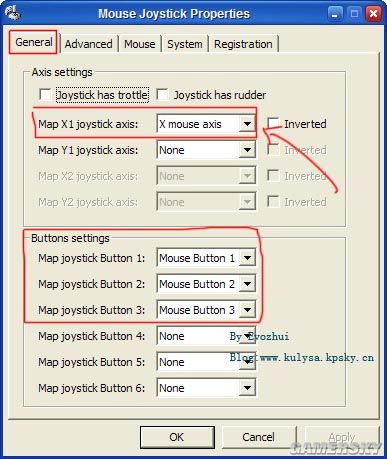
2.如图12所示设置相应选项!(这里因为我们只有鼠标可以用来模拟X轴的控制,因此Y轴及Z轴都必须关闭).
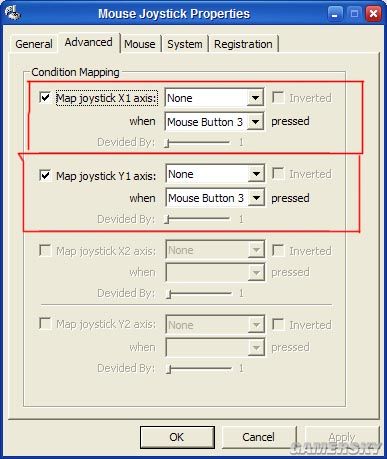
3.如图13所示设置相应选项!(开启X轴遥杆,当按动鼠标按钮“3”时自动回正方向;这里的鼠标按钮“3”即鼠标滚轮键).
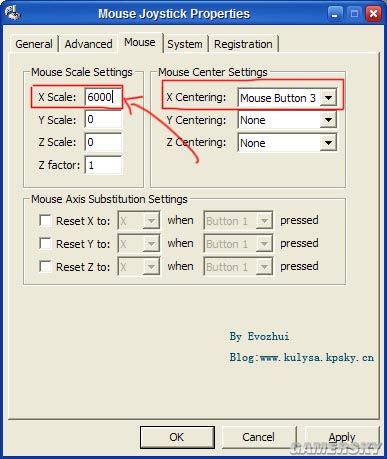
4.如图14所示设置相应选项!(推荐将X轴感应灵敏度设为6000,如果你想让感应灵敏度更加灵敏,则设为更大值即可).

5.如图15所示设置相应选项!(将X1及Y1 Centering 均设为“None”).
6.点击右下方“Apply”→再点击“OK”保存设置即可!
★7.将下载好的“DXTweak2”压缩包解压缩,然后运行DXTweak2 by evozhui.exe程序.
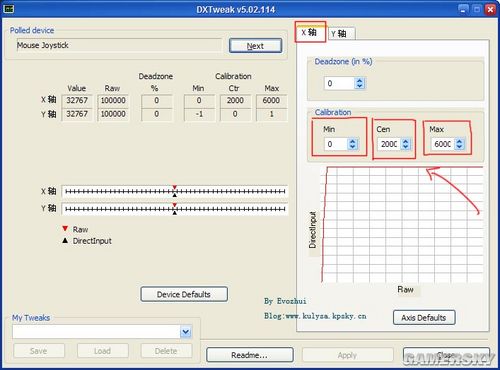
8.如图16所示设置相应选项!(X轴选项中最小值0、中间值2000、最大值6000;这里的6000对应先前在“Mouse Joystick”里设置过的“X轴感应灵敏度”的值).
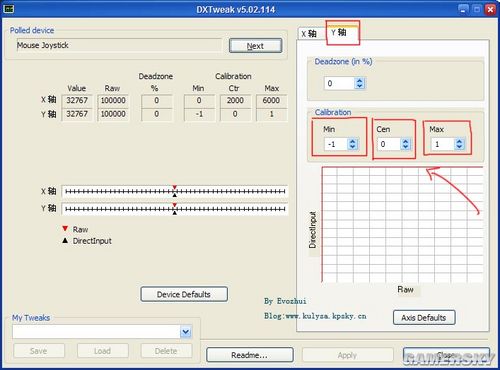
9.如图17所示设置相应选项!(Y轴选项中最小值-1、中间值0、最大值1;这里我们必须这样设置才能将Y轴曲线图关闭).
10.点击右下方“Apply”按钮保存后,点击“Close”按钮关闭软件即可!
★这样就设置好了!最需要注意的是下面一个步骤!!!
最后必须再进入“控制面板”→“游戏控制器”中将先前添加好的“Mouse Joystick”选中并删除!然后再重新添加“Mouse Joystick”!这时,我们对软件的设置才生效!(也就是说,如果对以上设置进行过更改,就必须再到这里将它删除并重新添加后才生效~~~).记住了!~
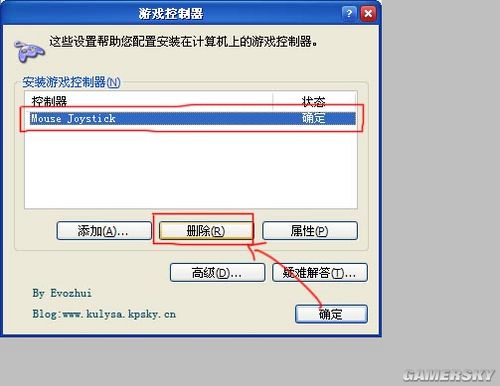
现在就全设置好了~ 我们可以进入不同的赛车游戏进行左、右方向键的设置了~
你只需在游戏控制设置中点中“方向左”,在提示输入按键的情况下向左移动你的鼠标! 然后待游戏设定有反映后选择确定! (同理设置“方向右”).
注意:不同的赛车游戏操控设置界面虽然不同,但大多大同小异,仅以此为例~ 希望大家仔细研究,巧妙运用~
经过认真研究及多次尝试,最终得到了"NFS SHIFT鼠标转向终极操控"的精华!
现在就让我来给大家依一讲解分析吧!
当你已经照上面的步骤将鼠标模拟软件全部设置好后,现在我们进入游戏,进行游戏内的专门设定,只需要几分钟,NFS_13 SHIFT鼠标转向终极操控你就可以真正玩上有细腻操控感的SHIFT了!
首先进入设置选项,选择"游戏"→"驾驶".
依照示意图上设置即可,注意这里只开启了"ABS系统",由于太多的精力需要集中在如何控制鼠标转好每一个大小弯角,所以选用"ABS系统"开启,这样就能把"点刹"的任务全权交给电脑来替你管理就好~还有就是"自动理合器",若你对"自动理合器"还不够了解,那么就不要关闭它,你可以设置为开启.

然后进入"控制"选项.
首先依照示意图所示将"震动"关闭,这样就不会有任何冲突,否则容易出现在游戏中移动鼠标而转向没反映的现象!
然后选择"预设1" 按"Enter"键进入后,在选择"左转"并再按"Enter"键进入变更状态.
此时移动你的鼠标,从右往左移动,不要太慢也不要太快,待感应出"JOY-X"时,即代表设置成功;若屡试都没有反映,就往反方向移动鼠标,然后再次从右往左快速移动鼠标! (注意:移动鼠标时不要只把鼠标放在鼠标垫那么大点的地方移动,那样不容易被感应到,应该移动到最左侧时,将鼠标拿起来放到右边,再次往左移动,反复两到三次应该就能有反映了!)
设置好"左转"后,按"Esc"键退回,然后同理设置"右转",区别只在于移动鼠标时变为了由左向右移动!
最后设置油门和刹车,很多人都习惯把油门和刹车设置为键盘上的上、下箭头,这时不能这么设了,你需要把除了转向以外的所有功能键设到一个区域范围内,并且是你的左手能完全控制的范围内!
建议大家将油门设为CS中常用的前进"W"键,刹车自然就设为"S"键,若你是喜欢自行挂挡的人,那么升挡设为"Q",降挡设为"E".... 其他的功能键大家可以依据自己的习惯挑选左手可控制范围内的任意键设置~

接下来我们进行最关键也是最重要的一项设置!"调整控制"选项!
依照示意图所示进行设置!必须与示意图所示设置完全一致,才能在游戏中有最佳的操控效果!(这个设置参数是经过10次以上仔细研究并且多次实验后,最终实践得出的最终方案!)
整个环节中最重要的就是这个参数设置,它直接影响游戏中鼠标对赛车的所有操控作用!
设置完毕后,OK! 可以进入游戏好好体验一下鼠标带给你的驾驶乐趣了!

哦,对了! 最后再看下这个示意图!~~(图随便画的,只用了1分钟去画,所以有点难看~ 将就看下....)
当你准备用鼠标进行SHIFT的比赛时,千万别忘了在游戏载入的漫长等待中,将你的键盘稳稳地挪到你面前桌子的一侧去~ 这样就不会在游戏中发生因为鼠标撞"墙"而导致比赛中出现事故的状况了! 要知道,有的时候过急弯,你需要瞬间将鼠标移动到20厘米以外的区域!所以呢,这是非常重要的一件事! 大家切记就可以了.....

最后,依然感谢大家的支持! 从此以后,希望从此有更多的人能体验到"鼠标党"的细腻和爽快!
更多相关内容请访问:极品飞车13:变速专区
相关文章
更多+- 02/18
- 02/18
- 02/18
- 02/18
- 02/18
